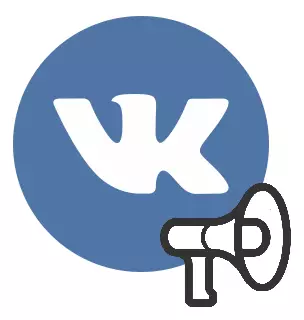
Το δημοφιλές κοινωνικό δίκτυο VKontakte είναι γεμάτη με μια ποικιλία περιεχομένου. Δημόσια σελίδες και ομάδες προωθούν τους τόνους του περιεχομένου ψυχαγωγίας εκ των προτέρων με τη διαφήμιση, την κλήση δεκάδες εκατομμύρια προβολές την ημέρα. Αλλά τι να κάνουμε, αν είδατε σε ένα δημόσιο απίστευτα ενημερωτικό ή ενδιαφέρουσα θέση, αλλά οι φίλοι σας δεν έχουν ακόμα δει;
Ειδικά για τη διάδοση πληροφοριών VK επινόησε ένα σύστημα repost - με μερικά μόνο κλικ, κάθε χρήστης μπορεί να μοιραστεί κάποια εγγραφή με τους φίλους και τους συνδρομητές του, με τη δημοσίευση στον τοίχο, στην προσωπική του ομάδα ή την αποστολή straightforwards με το επιλεγμένο άτομο. Την ίδια στιγμή, το κείμενο πηγή, φωτογραφίες, βίντεο και μουσική στο αρχείο σώζονται, ενδείκνυται η πρώτη πηγή της δημοσίευσης.
Πώς να κάνει repost εγγραφή, βίντεο, ηχογραφήσεις ή φωτογραφίες
Μπορείτε να μοιραστείτε με σχεδόν οποιοδήποτε περιεχόμενο από οπουδήποτε, εκτός από τις κλειστές ομάδες. Αν στείλετε μια καταχώρηση σε ένα φίλο, ο οποίος δεν έχει υπογραφεί για αυτή την κλειστή ομάδα, τότε αντί της εγγραφής, θα δείτε μια ειδοποίηση των δικαιωμάτων πρόσβασης ανεπαρκής. Δεν χρειάζεται καμία ειδική προγράμματα, το μόνο που χρειάζεται να επιτραπεί στην ιστοσελίδα vk.com.Πώς να μοιραστεί Εγγραφή από Wall
- Για να μοιραστείτε την εγγραφή από τον τοίχο μπάντα, δημόσιο ή φίλο, θα πρέπει να κάνετε κλικ σε ένα ειδικό εικονίδιο. Μοιάζει με ένα μικρό erector και βρίσκεται δίπλα στο κουμπί «μου αρέσει». Θα πρέπει να πατήσετε σε αυτό το εικονίδιο μία φορά.
- Αφού πατήσετε το μικρό παράθυρο θα ανοίξει, το οποίο θα ανοίξει η πρόσβαση στη λειτουργικότητα repost. Η εγγραφή μπορεί να σταλεί σε τρεις αποδέκτες:
- Φίλοι και συνδρομητές - Αυτή η καταχώρηση θα δημοσιευτεί στον τοίχο, στη σελίδα σας. Με τις κατάλληλες ρυθμίσεις, αυτό το repost τους φίλους και τους συνδρομητές, θα δείτε επίσης στη ροή ειδήσεων?
- Κοινότητα συνδρομητές - η καταγραφή θα εμφανιστεί στον τοίχο του δημόσιου ή του ομίλου στον οποίο είστε διαχειριστής ή να έχετε επαρκή δικαιώματα για τη δημοσίευση στον τοίχο?
- Στείλτε σε ένα προσωπικό μήνυμα - Στην αναπτυσσόμενη λίστα, οι χρήστες εμφανίζονται με φίλους. Εάν έχετε ένα διάλογο με τον εαυτό σας, στη συνέχεια, μετά την είσοδό του το όνομά σας στην συμβολοσειρά αναζήτησης, η θέση αυτή μπορεί να διατηρηθεί εαυτό σας στο διάλογο.
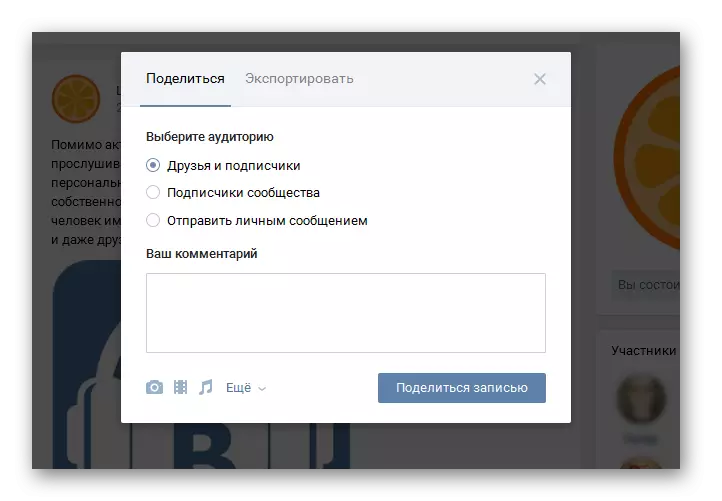
Μπορείτε να επισυνάψετε το δικό σας μήνυμα κειμένου στον αποσταλεί εγγραφής, καθώς και αποδίδουν οποιαδήποτε εικόνα, εγγραφή ήχου, βίντεο ή εγγράφου.
Η δεύτερη καρτέλα στο παράθυρο σας επιτρέπει να μοιραστείτε την καταχώρηση χρησιμοποιώντας την εξαγωγή του:
- άμεση αναφορά στο αρχείο?
- Reostiter στο Twitter ή στο Facebook
- banner στο site σας (με την ενσωμάτωση ενός κώδικα ειδική)

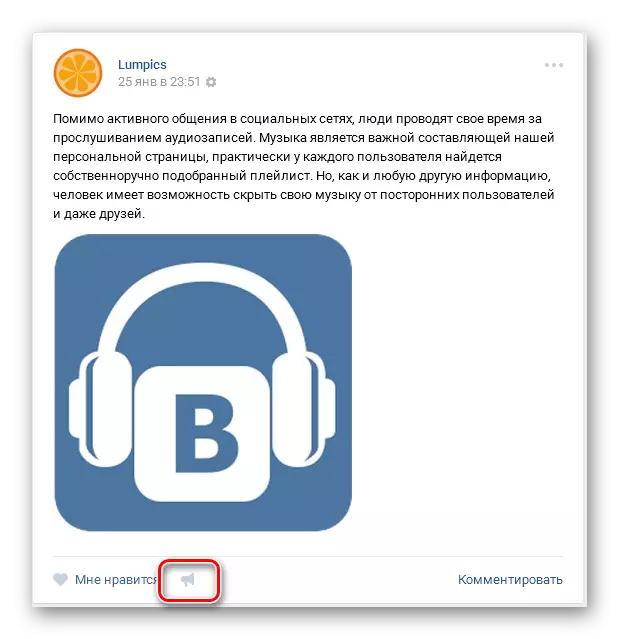
Πώς να μοιραστείτε ηχογραφήσεις
Εάν δεν θέλετε να στείλετε το σύνολο των υστέρων με μια επιλογή από μουσική και εικόνες εξ ολοκλήρου, τότε θα έχετε την ευκαιρία να στείλει συγκεκριμένα μια ηχογράφηση. Για αυτό χρειάζεστε:
- Τρέξτε να παίζουν κάνοντας κλικ στο κατάλληλο εικονίδιο δίπλα στο όνομα του κομματιού. Αν δεν θέλετε να ακούσετε εντελώς την εγγραφή ήχου, μπορείτε να αναστείλει αμέσως.
- Στην κεφαλίδα του χώρου, στη μέση πρέπει να πατηθεί μία φορά τον τίτλο του κομματιού, το οποίο μόλις ξεκίνησε.
- Μετά το πάτημα, ένα αρκετά μεγάλο παράθυρο αναπτυσσόμενη θα εμφανιστεί, στην οποία θα δείτε μια λίστα των εγγραφών ήχου από αυτή και άλλες θέσεις και το ήδη γνωστό λειτουργικότητα της συσκευής. Справа вверху можно заметить ранее описанный значок репоста - маленький рупор, на который нужно нажать один раз.
- Σε ένα μικρό drop-down παράθυρο, μπορείτε να εκτελέσετε αμέσως την εκπομπή του αυτό το κομμάτι στο καθεστώς της σελίδας σας και να χορηγηθούν ομάδες, απλά βάζοντας ένα σημάδι δίπλα στα ονόματα.
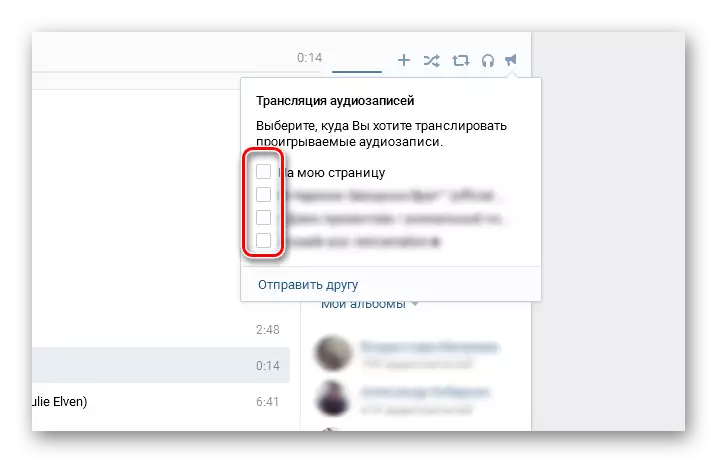
Θα πρέπει να σημειωθεί ότι μετά την εγκατάσταση τσιμπούρια στη σελίδα σας ή στις επιλεγμένες ομάδες, κάθε μουσική που ακούτε θα εμφανίζεται στην κατάσταση. Για να απενεργοποιήσετε τη δυνατότητα σε άλλους να δουν παίζονται κομμάτια, το μόνο που χρειάζεται για να αφαιρέσετε τα τσιμπούρια από τα προηγούμενα επιλεγμένα στοιχεία.
- Αν πατήσετε το «Send to a friend» κουμπί στο πάνω αναπτυσσόμενο παράθυρο, θα δείτε το παράθυρο repost, πολύ παρόμοια με εκείνη που εμφανίζεται κατά την αποστολή ρεκόρ από τον τοίχο. Η διαφορά είναι ότι είναι αδύνατο να επισυνάψετε μια φωτογραφία από μια φωτογραφία ή ένα έγγραφο, και, επίσης, δεν μπορεί να εξαχθεί σε μια ηχογράφηση σε έναν πόρο από τρίτους.

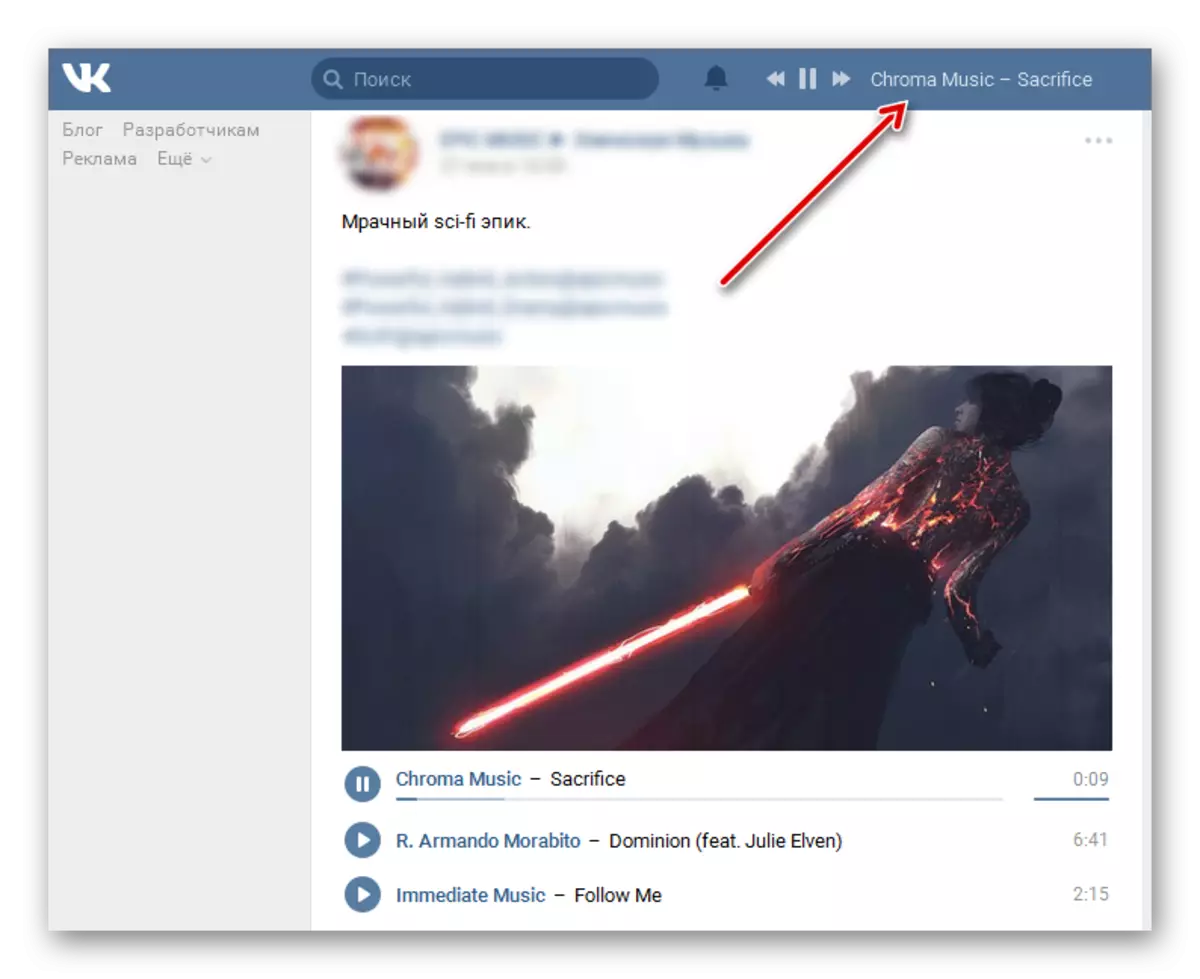
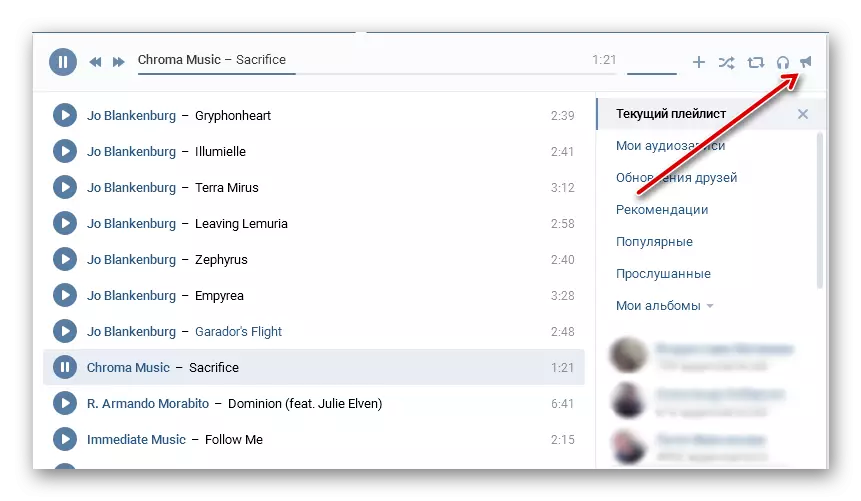
Πώς να μοιραστείτε Εικόνα
Για να δείξει κάποιος την εικόνα συγκεκριμένο, θα πρέπει να το ανοίξει, και αμέσως κάντε κλικ σε αυτό το κουμπί Share. Στη συνέχεια θα πρέπει να επιλέξετε τον παραλήπτη. Ο χρήστης θα λάβει αυτή την εικόνα σε ιδιωτικά μηνύματα, που θα δημοσιευθεί στον τοίχο της σελίδας ή της δημόσιας σας.

Πώς να μοιραστείτε τις εγγραφές βίντεο
Ομοίως, θα πρέπει να ανοίξετε την εικόνα - πρώτη, θα πρέπει να ανοίξετε το βίντεο κάνοντας κλικ στο όνομα (αμέσως κάτω από την προεπισκόπηση), στη συνέχεια, στο παράθυρο που ανοίγει, κάντε κλικ στο κουμπί «Share» (είναι κάτω από το βίντεο).
Μπορείτε να μοιραστείτε με τους φίλους και τους συνδρομητές με σχεδόν οποιοδήποτε περιεχομένου, αποστέλλοντάς τα στην αλληλογραφία ή που παρουσιάζουν στον τοίχο της προσωπική σας σελίδα ή να χορηγηθεί κοινό. Επίσης, αν έχετε ένα διάλογο με τον εαυτό σας, μπορείτε να αποθηκεύσετε οποιαδήποτε είσοδο, κινητά, μουσική ή βίντεο. Το μόνο πράγμα που μπορεί να περιορίσει τον παραλήπτη στην προβολή του αποσταλεί το περιεχόμενο είναι η έλλειψη των απαραίτητων δικαιωμάτων πρόσβασης.
